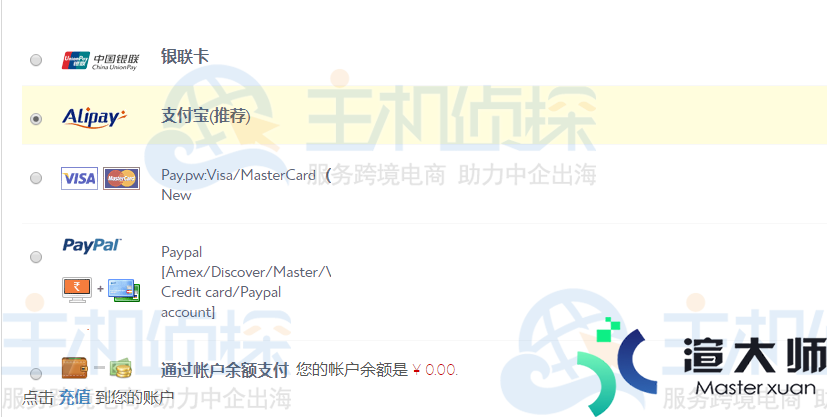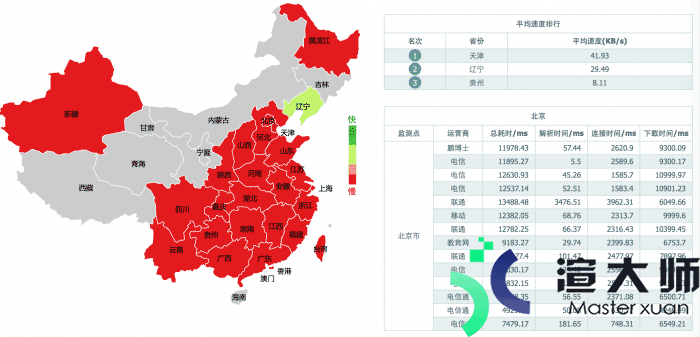开源程序WordPress凭借丰富的主题和插件可搭建各类型的网站。那么WordPress的主题是怎样安装的呢?安装过程中如果失败了又是哪些原因引起的呢?今天小编就给大家带来完整的WordPress主题安装步骤以及安装不成功的解决方法。
WordPress主题安装教程
方法一:后台直接上传启用
1。登录WordPress程序后台。依次点击左侧菜单栏中的“外观”-“主题”。然后右侧主题界面出现“添加按钮”。点击进入添加主题页面;
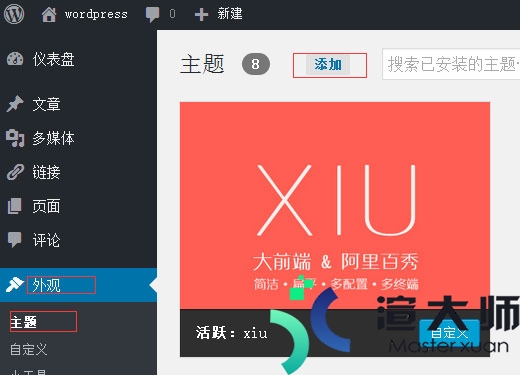
2。进入添加主题页面。有不少默认主题可选。也可以自己上传。本文以上传主题演示。点击“上传主题”;
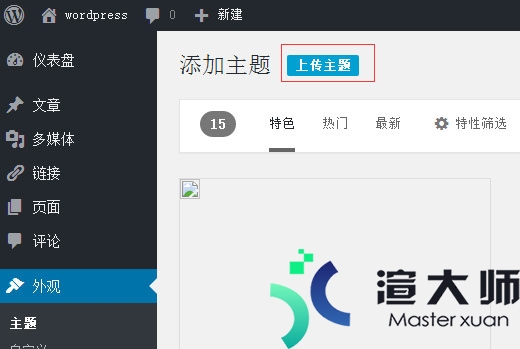
3。选择本地的WordPress主题包(一般是zip格式压缩包)。然后上传;
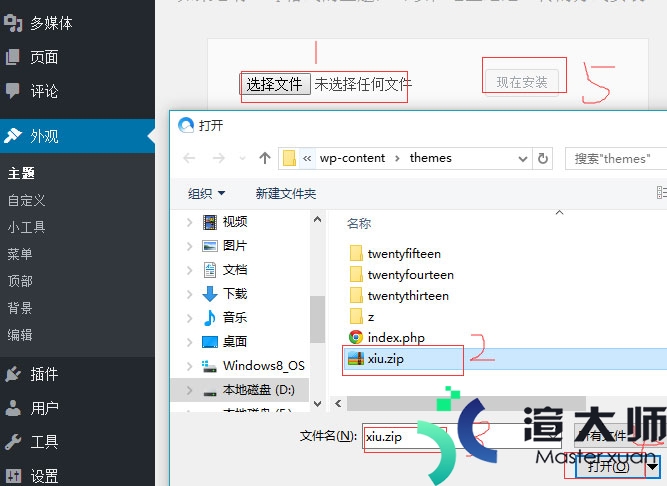
4。等待上传安装。主题安装成功后。点击“启用”即可安装新的WordPress主题。
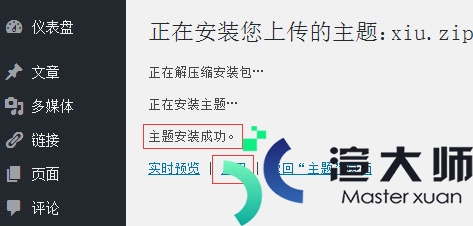
方法二:安装目录添加主题
1。通过网站空间的控制面板或FTP工具进入WordPress安装目录。再找到主题安装路径/wp-content/themes。将WordPress主题压缩包上传至该目录并解压;
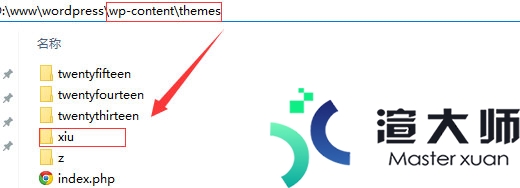
2。登录WordPress后台。依次点击“外观”-“主题”。右边会出现新上传的主题。点击“启用”即可。
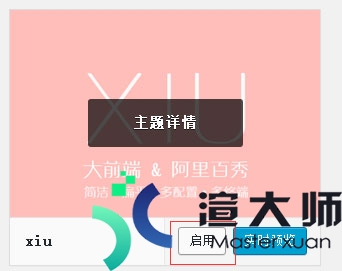
WordPress主题安装失败的原因和解决方法
如果是完整的WordPress主题。按照上面的方法安装是不会出问题的。但是偶尔会有朋友遇到安装失败的问题。小编整理了常见的失败原因和解决方法:
问题一:安装主题后网站首页显示空白
原因分析:这种问题一般是WordPress主题中存在错误。导致程序终止执行。
解决方法:进入WordPress后台。更换主题即可(如果非要用当前的主题。首先得确保该主题文件完成。代码正确)。
问题二:安装包压缩格式
原因分析:WordPress主题压缩包必须是zip格式。其他格式上传可能就失败并出现下图错误提示。
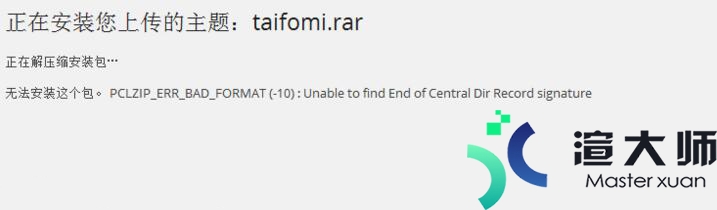
解决方法:确保主题是zip格式的压缩包。再上传。
问题三:主题缺少style.css问题
原因分析:这种问题出现最多的原因是因为主题包不在根目录中。即压缩包里仍然存在一个文件夹。

解决方法:下载的WordPress主题包。先在本地解压看看。如果文件夹打开后不是下图类似的。说明该文件夹不是主题根目录。此时需要找到主题根目录文件夹压缩后再上传。
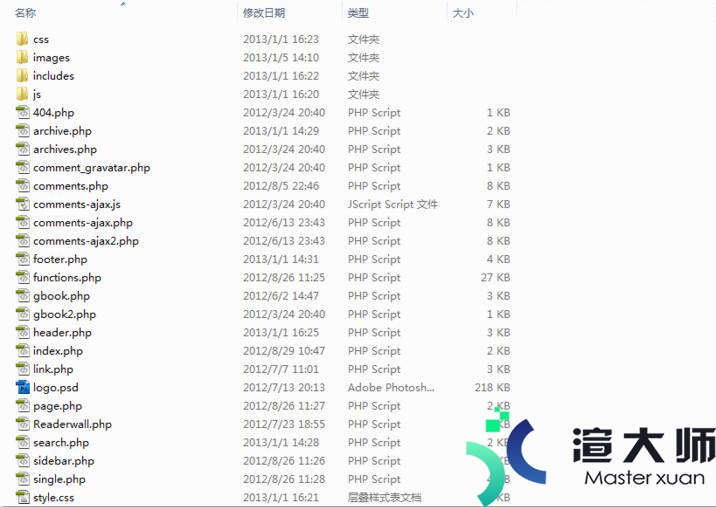
问题四:启用新主题出现500错误
原因分析:出现这个原因有多种原因。可能是PHP版本过低。也有可能是安装的插件导致的。
解决方法:1.根据WordPress主题支持的PHP版本。切换即可。推荐使用美国主机商HostEase。支持几乎所有的PHP版本。一键切换;2.先停用安装的插件。启用主题后再开启插件或分析是哪一款插件导致冲突原因。
以上就是关于WordPress主题安装步骤和主题安装失败的常见原因及解决方法。希望对大家有所帮助。
搭建WordPress选专用WordPress虚拟主机
本文地址:https://gpu.xuandashi.com/34917.html,转载请说明来源于:渲大师
声明:本站部分内容来自网络,如无特殊说明或标注,均为本站原创发布。如若本站内容侵犯了原著者的合法权益,可联系我们进行处理。分享目的仅供大家学习与参考,不代表本站立场!